Now Reading [
Raspberry PI 2
] News
Lập trình raspberry pi trên linux - bài 1 - Giới thiệu và cài đặt

Raspberry Pi Foundation – là tổ chức phi lợi nhuận với tiêu chí xây dựng hệ thống mà nhiều người có thể sử dụng được trong những công việc tùy biến khác nhau.
Xuất xứ
- Được phát triển tại Anh.
- Raspberry Pi được phát triển đầu tiên vào năm 2012 .
Tại sao lại chọn Raspberry Pi?
- Thiết kế nhỏ gọn.
- Chức năng như một máy tính có các kết nối HDMI, Video.
- Có thêm các GPIO đầy đủ như một vi điều khiển thông thường để người phát triển có thể sử dụng như:
- GPIO : các chân Input , Output bình thường.
- Module I2C, SPI, UART, PWM.
- Nguồn đầu ra với hiệu điện thế thông dụng: 5V và 3.3V
- Cộng đồng người sử dụng trên toàn thế giới.
- Chạy hệ điều hành dựa trên nhân linux.
- Hệ điều hành được phân phối miễn phí.
- Giá thành rẻ.
Các phiên bản của Raspberry Pi
Model A, Model A+, Model B, Model B+,Model B thế hệ thứ 2(Raspberry Pi 2).
2. Cấu hình phiên bản Raspberry Pi B+
- CPU: Lõi tứ ARM Cortex A7, tốc độ 900MHz
- GPU: Broadcom VideoCore IV – 250MHz
- Bộ nhớ RAM: 1GB, tuy nhiên bị chia sẻ 250MHz cho GPU
- Cổng USB: 4
- Video output: HDMI, composite video thông qua jack 3,5 mm
- Audio outputs: Analog qua jack 3,5 mm; kỹ thuật số thông qua cổng HDM
- Bộ nhớ trong: thẻ nhớ microSD
- Kết nối mạng: Ethernet 10/100Mbps
- Nguồn điện: 5 V qua MicroUSB hoặc GPIO
- Kích thước: 85.60mm × 56.5mm
- Trọng lượng: 45g
Các kết nối với Raspberry Pi 2
GPIO
Các cổng kết nối trên raspberry pi 2
- Ethernet: Cổng mạng Ethernet 10/100M
- Video: HDMI hỗ trợ phiên bản 1.3/1.4 và Composite RCA (PAL and NTSC)
- Audio: Cổng ra 3.5 và HDMI
- USB: 4 cổng USB 2.0
- GPIO: 40 chân
- Camera: Connector 15-pin MIPI Camera Serial Interface (CSI-2)
- Display: Connector Display Serial Interface (DSI)
- Memory Card Slot: MicroSD
Những ứng dụng thông dụng của Raspberry Pi
- Giảng dạy trong môn khoa học máy tính ở các trường trung học, cao đẳng và đại học.
- Dành cho các nhà phát triển như truyền dữ liệu, điều khiển, …
- Cài đặt xbmc để biến thành một thiết bị “Smartbox TV” xem phim internet cũng có chức năng như một đầu kỹ thuật số hiện đại bây giờ.
- Bộ nguồn 5V , 2A.
- Chuột đầu cắm USB.
- Bàn phím đầu cắm USB.
- Dây HDMI và một màn hình.
1. Cài đặt hệ điều hành cho Raspberry Pi
- Bước 1:
Vào trang web :
Để tải bản cài hệ điều hành muốn dùng: khuyên dùng Raspbian cho người mới bắt đầu.
- Bước 2:
Dùng phần mềm SDFormatter V1.4 dùng để format thẻ nhớ . Vào trang web này để tải SDFormatter
- Bước 3:
Tải phần mềm Win32 Disk Imager. Bạn vào trang http://sourceforge.net/projects/win32diskimager/files/latest/download
Sau khi tải về và cài đặt xong phần mềm Win32 Disk Imager.
Bạn chọn thư mục chứa hệ điều hành mà mình lúc nãy tải về :
Sau đó bạn nhấn nút “write” để copy hệ điều hành vào thẻ nhớ.
- Bước 4:
Sau khi hoàn thành bạn cắm thẻ nhớ vào bo mạch Raspberry Pi 2 .
2. Những thiết bị cần thiết trong việc phát triển Raspberry Pi 2.
- Màn hình hiển thị: Màn hình LCD , …
- Chuột máy có đầu nối
- Bàn phím có đầu nối USB.
3. Bắt đầu việc cài đặt ban đầu cho Raspberry Pi 2
Tên người dùng mặc định là: pi
Pass: raspberry
- Khởi động lần đầu tiên của Raspberry Pi 2 :
Gõ lệnh “$sudo raspi-config” để ra màn hình cấu hình như ở dưới đây.
Chú thích các lựa chọn trong hình trên:
- Expand Filesystem– Cấu hình (giá trị mặc định là 3GB) để có thể sử dụng hết kích thước của thẻ nhớ.
- Change User Password - Thay đổi Password người dùng. Với mặc định là pass: raspberry và user là: pi
- Enable Boot to Desktop/Scratch– Cho phép hay không khi khởi động vào màn hình Desktop. Hoặc bạn cũng có thể gõ lệnh “statx” để vào desktop.
- Internationalisation Options– Phần cài đặt này bạn có thẻ điều chỉnh timezone, kiểu keybroad, ngôn ngữ.
- Enable Camera– Nếu bạn có camera bạn có thể vào đây để cài đặt, không bạn có thể bỏ qua..
- Add to Rastrack– nếu bạn muốn thêm tài liệu đến Rastrack.
- Overclock– cài đặt overclock.
- Advanced Options– cài đặt nâng cao như SSH, hostname, Serial , ….
Sau khi khởi động lại sẽ tự động vào màn hình “Destkop” như hình trên --> Như vậy việc cài đặt ban đầu đã hoàn thành.
You may also like:
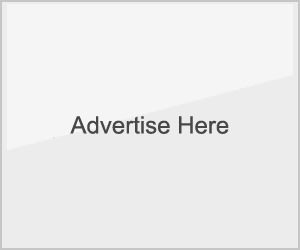
 email
email
 follow
follow



























Comment via
Post a Comment